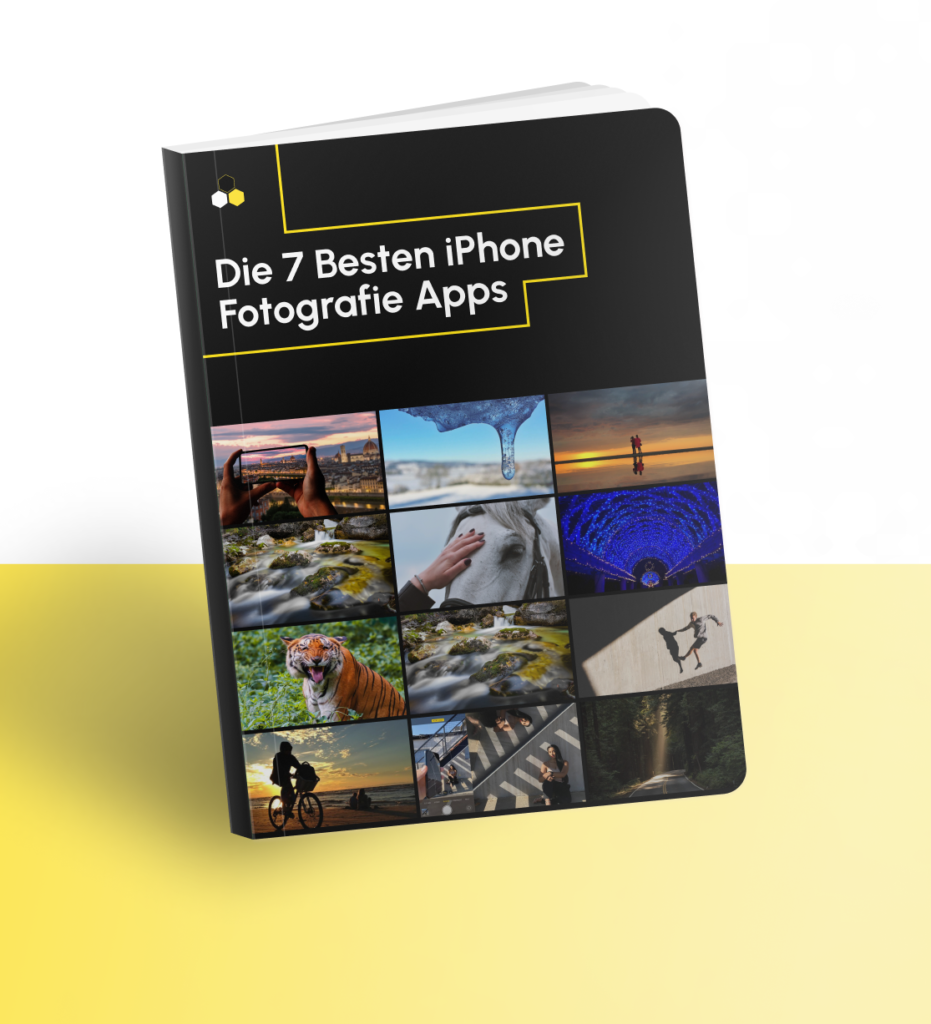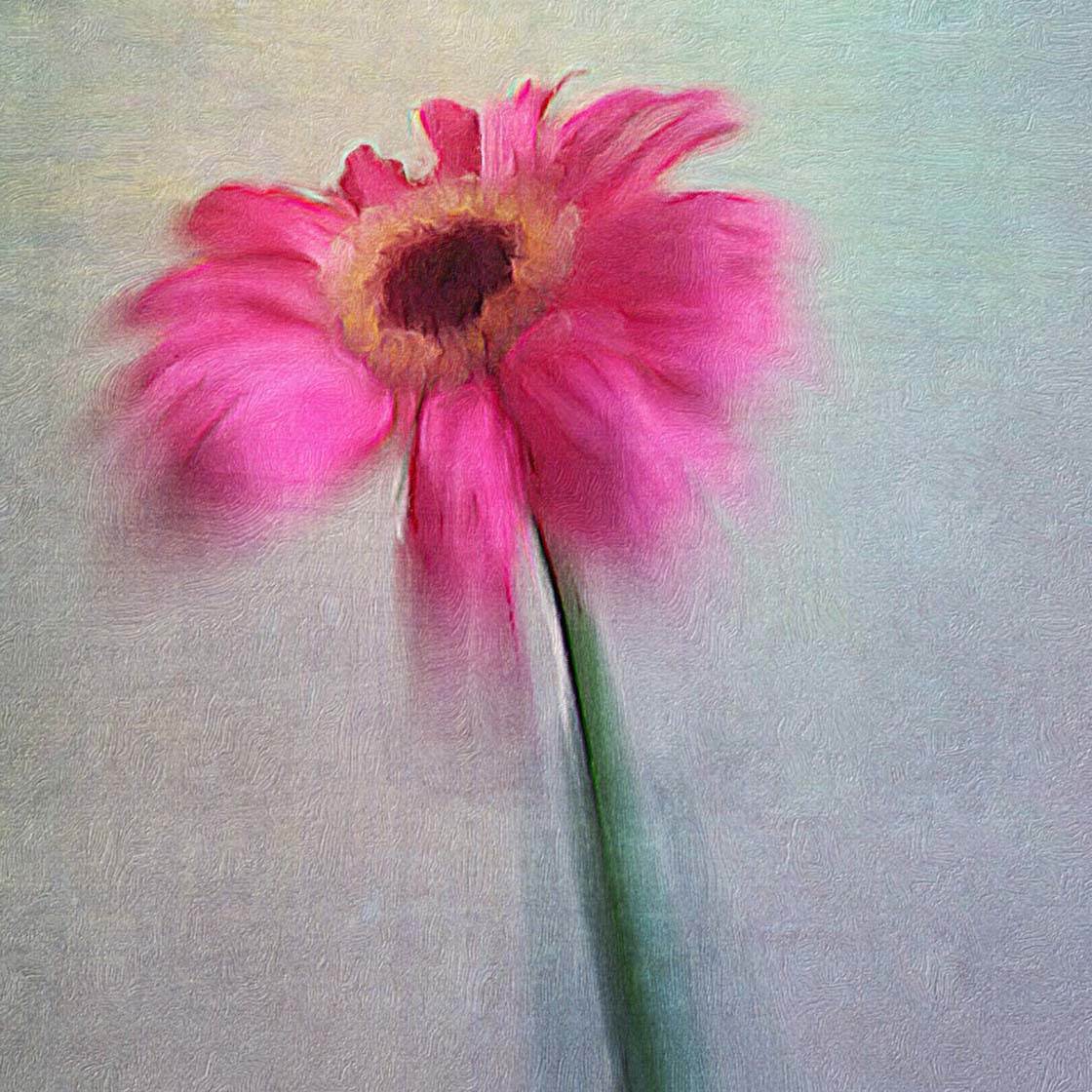
Ich fotografiere sehr gerne Blumen und bearbeite sie auf kreative Weise. Bildbearbeitungs-Apps können Ihnen dabei helfen, Ihr Bild zu verfeinern und die Schönheit hervorzuheben, die Sie bei der Aufnahme des Fotos gesehen haben.
Egal, ob Sie mit subtilen Bearbeitungen die natürlichen Farben verstärken oder künstlerische und abstrakte Effekte anwenden möchten, es gibt eine riesige Auswahl an Bildbearbeitungs-Apps, die kreative Werkzeuge für Ihre Bedürfnisse bieten.

Aber es ist wichtig, die Grenzen zu kennen. Es gibt einige Fotobearbeitungswerkzeuge, die für die Bearbeitung von Blumen nicht ideal sind. Außerdem gibt es bestimmte Techniken, die für bestimmte Blumenfarben und -arrangements am besten geeignet sind.

In diesem Tutorial erfahren Sie, wie Sie die Schönheit Ihrer iPhone-Fotos von Blumen mit fünf verschiedenen Bearbeitungstechniken hervorheben können. Ich schlage Ihnen eine Reihe von Apps vor, mit denen Sie diese Effekte erzielen können. Es gibt jedoch noch viele weitere Apps, die dieselben Optionen bieten, sodass Sie das verwenden können, womit Sie vertraut sind.
Einen einfachen Filter mit Vignette hinzufügen
Blumen sind so schön und ihre Farben sind so atemberaubend, dass man oft nicht viel nachbearbeiten muss. Aber ein wenig subtile Bearbeitung kann Ihre Blumenfotos wirklich zum Strahlen bringen.
Die Verwendung von Filtern ist wahrscheinlich die häufigste Methode, mit der iPhone-Fotografen ihre Fotos bearbeiten. Es gibt einige großartige iPhone-Fotofilter-Apps. Snapseed und PhotoToaster bieten einfache Filter, mit denen Sie Ihr Foto subtil verbessern können. Und die VSCO-Filter sind wunderschön und unaufdringlich.

Wenn Sie mit der grundlegenden Fotobearbeitung nicht vertraut sind, lesen Sie unsere ausführlichen Tutorials zur Verwendung der Apps Snapseed, VSCO und PhotoToaster, um Ihre Bilder zu verbessern.
Bevor Sie einen Filter anwenden, sollten Sie überlegen, was Sie mit dem Foto erreichen möchten. Bei Blumen ist es am besten, Filter zu verwenden, die die Helligkeit und Klarheit erhöhen, die Farbe verstärken, Dramatik hinzufügen oder eine Stimmung hervorrufen.
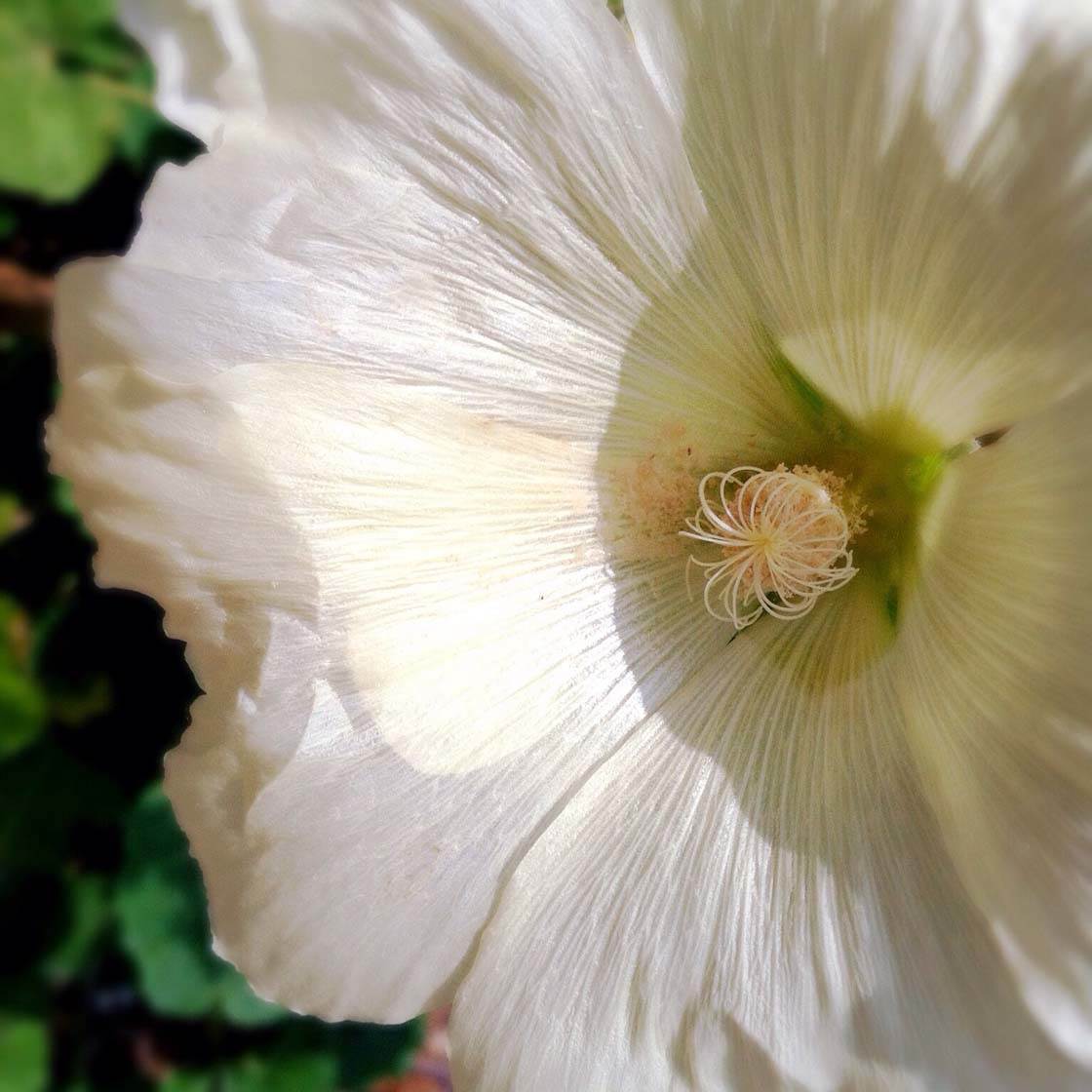
Für eine natürliche Bearbeitung, die bei den meisten Blumen gut funktioniert, fügen Sie einfach mit der App Ihrer Wahl einen einfachen Filter hinzu, der die natürliche Schönheit der Blume hervorhebt.
Vielleicht möchten Sie auch eine dezente Vignette hinzufügen. Vignettierung bedeutet, dass die Ecken des Bildes abgedunkelt werden, damit die äußeren Ränder weniger ablenken und die Aufmerksamkeit auf die Mitte des Fotos gelenkt wird.

Viele Filter enthalten bereits eine Vignette, aber in den meisten Apps kann die Stärke von Filtern und Vignetten angepasst werden. Experimentieren Sie immer mit der Intensität dieser Bearbeitungen, da Sie ein Foto ruinieren können, wenn Sie Filter und Vignetten mit zu hoher Stärke anwenden.
Für Blumen, die im Freien fotografiert wurden, sollten Sie Filter verwenden, die die Farben aufhellen und verstärken. Auf dem Originalfoto unten wirken die Blumen fade und die Umgebung lenkt den Fokus von den Blumen ab.

Ich habe den Profound-Filter in PhotoToaster verwendet, um den Farbkontrast zu erhöhen und eine Unschärfevignette hinzuzufügen (siehe unten). Bei dieser Art von Vignette werden die Ränder des Fotos unscharf, so dass die Mitte schärfer erscheint.

Auf dem bearbeiteten Foto oben sind die Elemente um die Blumen herum zwar immer noch zu sehen, aber sie lenken nicht mehr so sehr ab. Jetzt stehen die Blumen im Mittelpunkt.

Das obige Foto wurde in einem Innenraum mit schwacher Beleuchtung aufgenommen, was zu einer verwaschenen Blume und einem körnigen Foto führte. Der gleiche PhotoToaster-Filter wurde angewendet, um die Farbe zu verstärken und die Körnigkeit zu glätten (siehe unten).
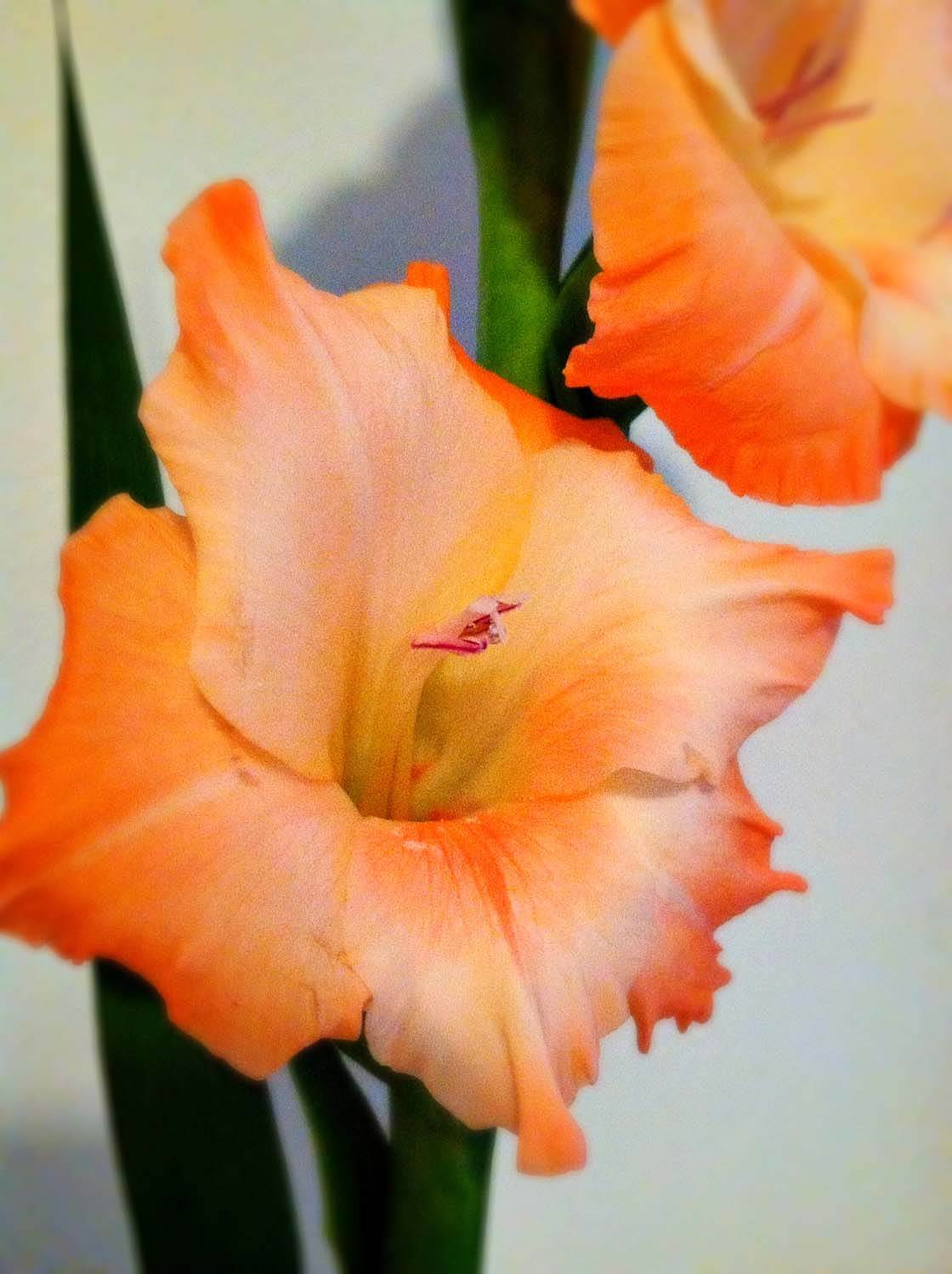
Um ein anderes Erscheinungsbild zu erzielen, können Sie dasselbe Bild noch einmal in einer anderen Anwendung bearbeiten. Ich habe den Free5-Filter in Vintango verwendet, um eine andere Stimmung zu erzeugen (siehe unten). Sie werden feststellen, dass der Vintango-Filter eine weiche, verblasste Überlagerung mit einer dunklen Vignette am Rand hinzufügt.
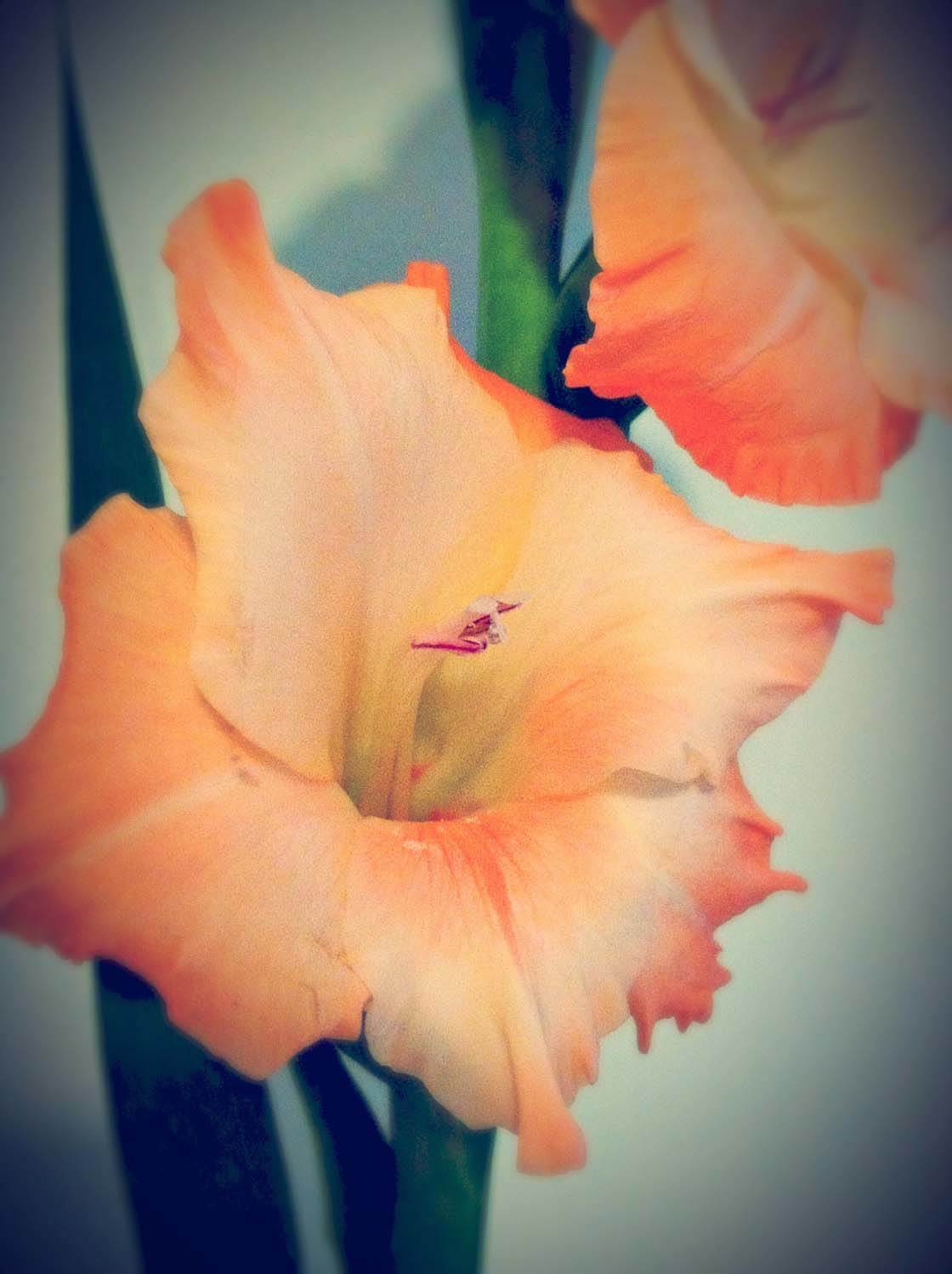
Malen Sie Ihre Blumen
Wenn Sie bei der Fotobearbeitung etwas kreativer werden möchten, können Sie Ihre Blumen mit einer App oder einer Kombination von Apps “malen”, die Ihr Foto in eine Zeichnung oder ein Gemälde umwandelt.

Meiner Meinung nach funktioniert diese Art der Bearbeitung am besten mit Schnittblumen und inszenierten Blumen. Bei der Inszenierung können Sie die Blumen isolieren und ablenkende Pflanzen und andere Vegetation, die die Blume im Freien umgeben könnte, weglassen. Für die Inszenierung verwende ich in der Regel einen kleinen Blumenstrauß oder eine einzelne dramatische Blume.
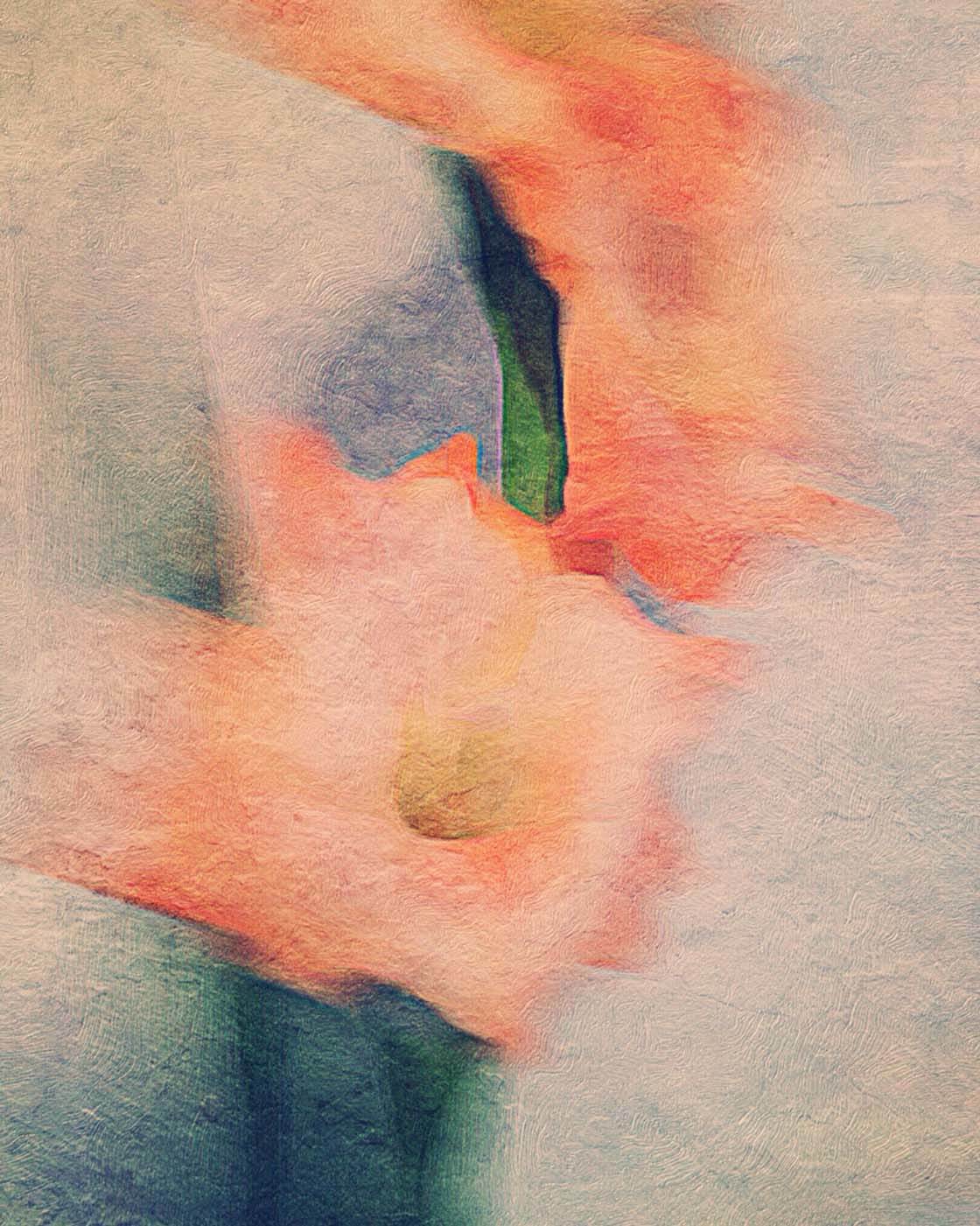
“Malen” macht das endgültige Bild weicher und entfernt die Details des Originalfotos, daher ist es eine gute Option, wenn Sie ein verschwommenes Bild einer schönen Blume haben.

Das obige Foto wurde mit dem iPhone zu nah an den Blumen aufgenommen, was ein unscharfes Bild ergab. Der Mangel an Details passt jedoch gut zu einem malerischen Stil, der keine scharfen Details erfordert.

Ich habe das unscharfe Foto mit der App PhotoArtista – Haiku bearbeitet, die einen einzigartigen Aquarell-Effekt erzeugt, wie oben gezeigt. Das endgültige Bild konzentriert sich mehr auf die Farbe der Blumen als auf die Details.
Manchmal möchte man die Schönheit einer einzelnen Blume einfangen, indem man ihre Farbe oder Form hervorhebt. Die intensive Farbe und der scharfe Kontrast im Bild unten wurden auf meinem iPad mit der App Moku Hanga erzeugt. Diese App übersetzt Ihr Foto in einen Holzschnitt im japanischen Stil, wobei der Schwerpunkt auf fließenden, gemeißelten Konturen und aufgetragener Farbe liegt.
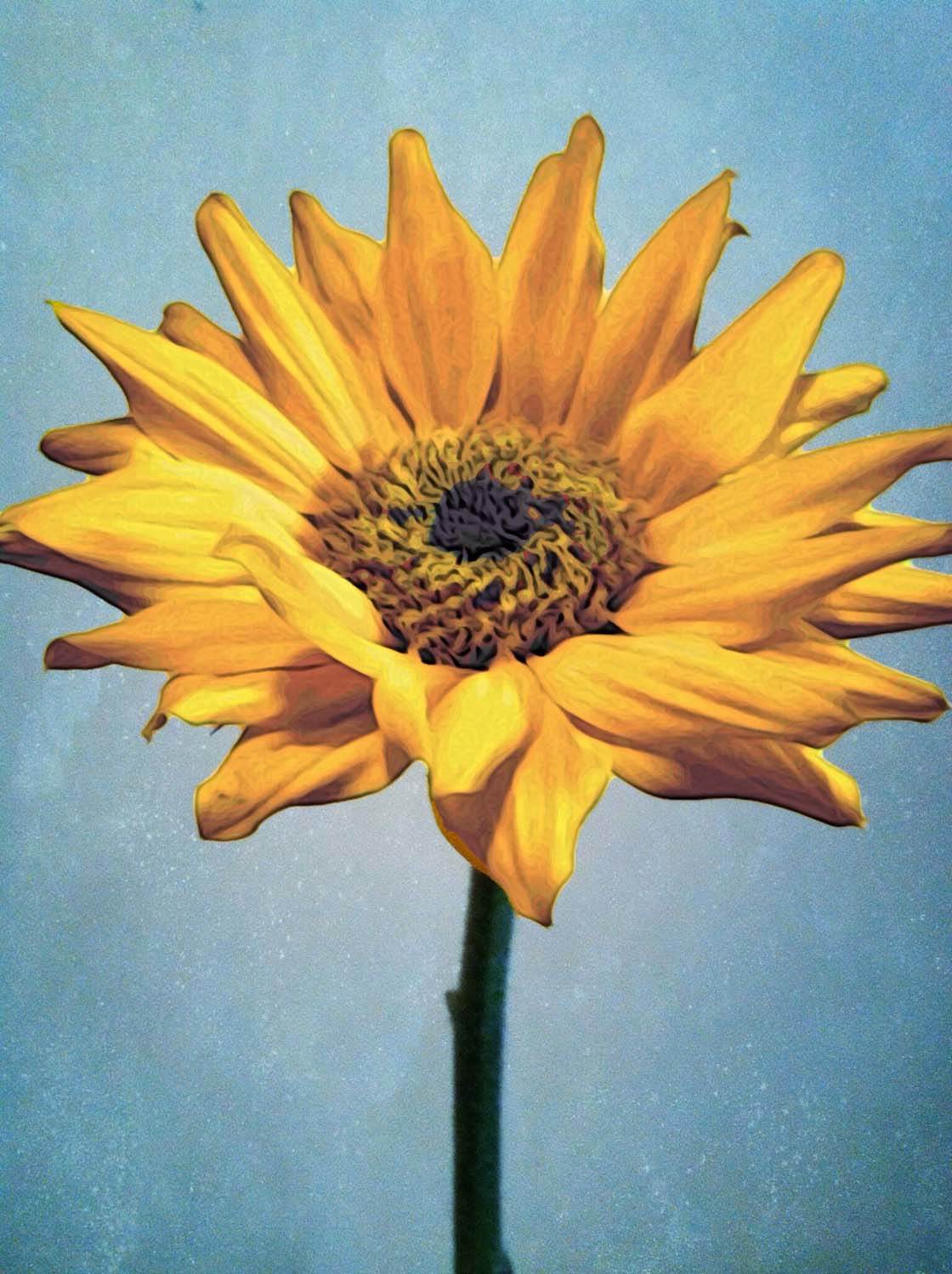
Wie Sie sehen, können Sie mit verschiedenen Apps eine breite Palette von gemalten Blumen erstellen. Einige meiner Favoriten für diese Art der Bearbeitung sind Brushstroke, Painteresque und Waterlogue. Natürlich gibt es noch mehr Möglichkeiten, wenn Sie zwei oder mehr Apps miteinander kombinieren.
Dramatik mit Bewegungsunschärfe erzeugen
Die Erzeugung von Bewegungsunschärfe mit Apps macht Blumenfotos interessanter und dramatischer. Sie verleiht der Blume ein Gefühl der Bewegung oder ein windgepeitschtes Aussehen, wie auf dem Foto unten.

Eine Bewegungsunschärfe kann manchmal durch Bewegen des iPhones während der Aufnahme erzeugt werden. Um einen präzisen Effekt zu erzielen, ist es jedoch am besten, ihn in der Nachbearbeitung mit einer App zu erzeugen. Die iColorama-App bietet viele Weichzeichner-Optionen, darunter auch einen Zoom-Weichzeichner.

Die Zoomunschärfe erzeugt eine Unschärfe, die von der Mitte ausstrahlt, wie Sie auf dem Foto oben sehen können. Diese Art der Unschärfe eignet sich hervorragend für Blumen mit Blütenblättern, die von der Mitte ausstrahlen.

Die Bewegungsunschärfe weicht die Ränder und Linien des Fotos auf ähnliche Weise auf wie ein Maleffekt, wie Sie auf dem Foto oben sehen können. Die größte Wirkung erzielen Sie jedoch, wenn Sie sowohl Weichzeichner- als auch Maleffekte verwenden.
Auf dem Foto unten sehen Sie, wie gut diese beiden Effekte zusammenpassen. Die Bewegungsunschärfe sorgt für Dramatik und die Farbeffekte machen das gesamte Bild weicher.

Wenn Sie Unschärfe verwenden, halten Sie sich am besten von Blumensträußen oder -gruppen fern und verwenden Sie nach Möglichkeit eine einzelne Blume. Der Grund dafür ist, dass die Unschärfe das Auge auf dramatische Weise direkt auf die Blume lenkt. Wenn Sie versuchen, fünf verschiedene Blumen im selben Bild unscharf zu machen, verlieren Sie den Fokus.
Nostalgie mit Textur wecken
Alte Fotos erzählen immer interessante Geschichten. Wenn Sie Ihre iPhone-Bilder mit Hilfe von Apps mit verfremdeten Texturen versehen, können Sie das Gefühl eines alten Fotos erzeugen. Indem Sie sie auf Ihre Blumenfotos anwenden, können Sie ein Gefühl von Nostalgie hervorrufen.
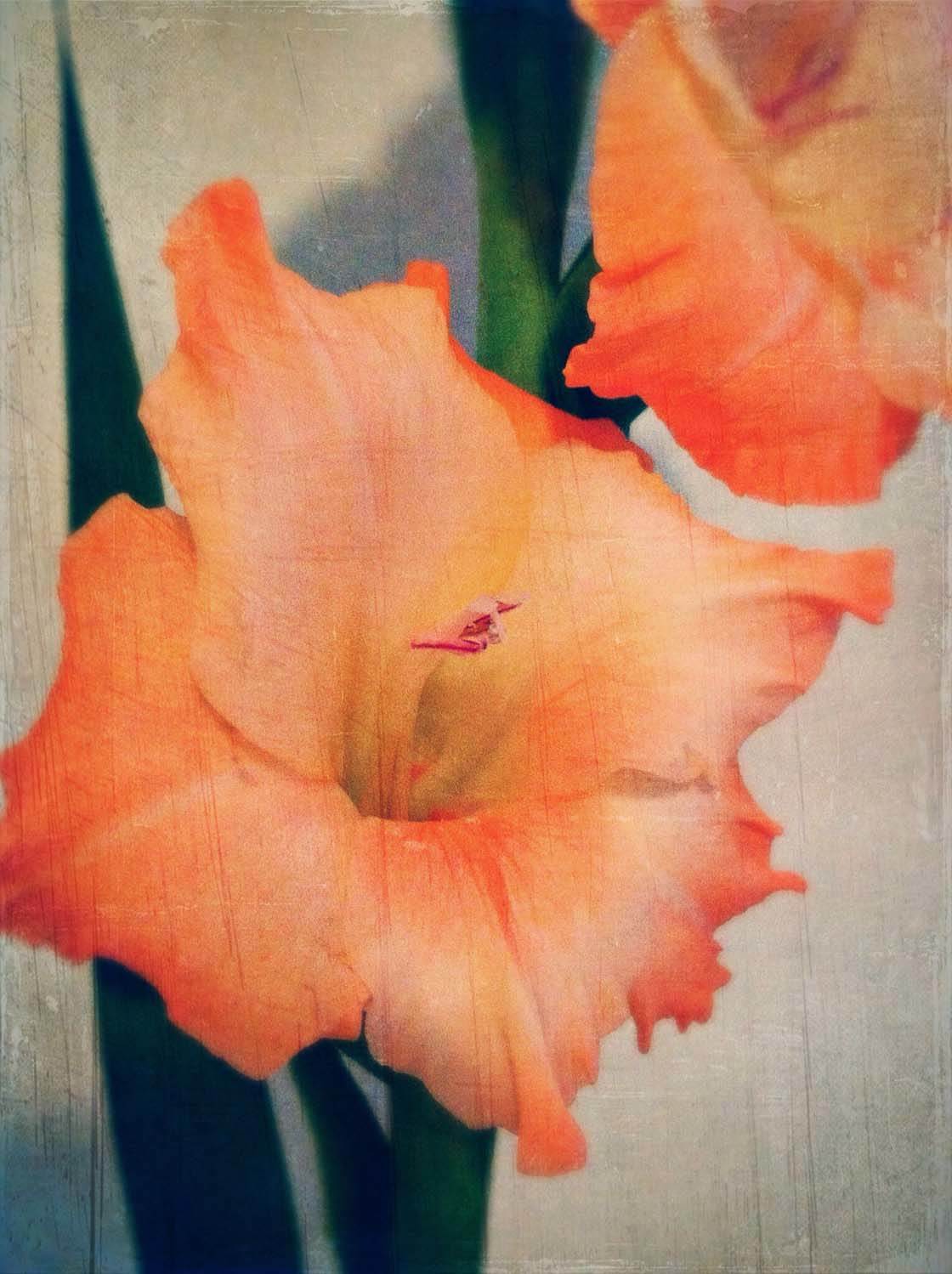
Es ist wichtig zu beachten, dass die Textur nicht mit allen Blumenfarben gut funktioniert. Die orangefarbene Farbfamilie sowie Blumen mit entsättigten Farben wie Weiß, Rosa und Gelb scheinen am besten mit Texturen zu funktionieren.
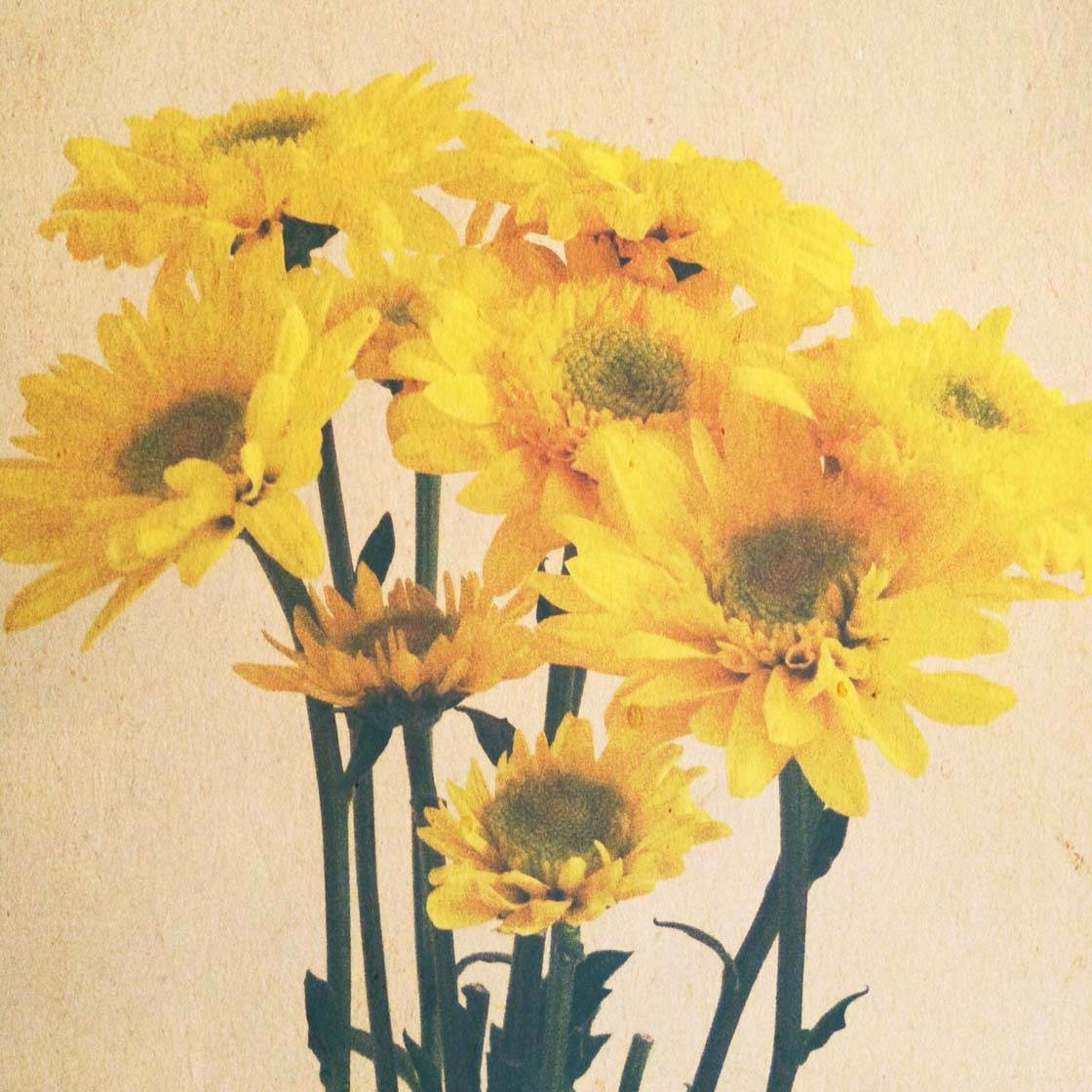
Denken Sie daran, dass die Textur eine schmutzige, körnige Schicht über dem Foto erzeugt, die die Helligkeit der Blumen abschwächt oder verblassen lässt. Manchmal wird die Blume dadurch überwältigt, daher müssen Sie vorsichtig sein, wie viel Textur Sie auftragen.
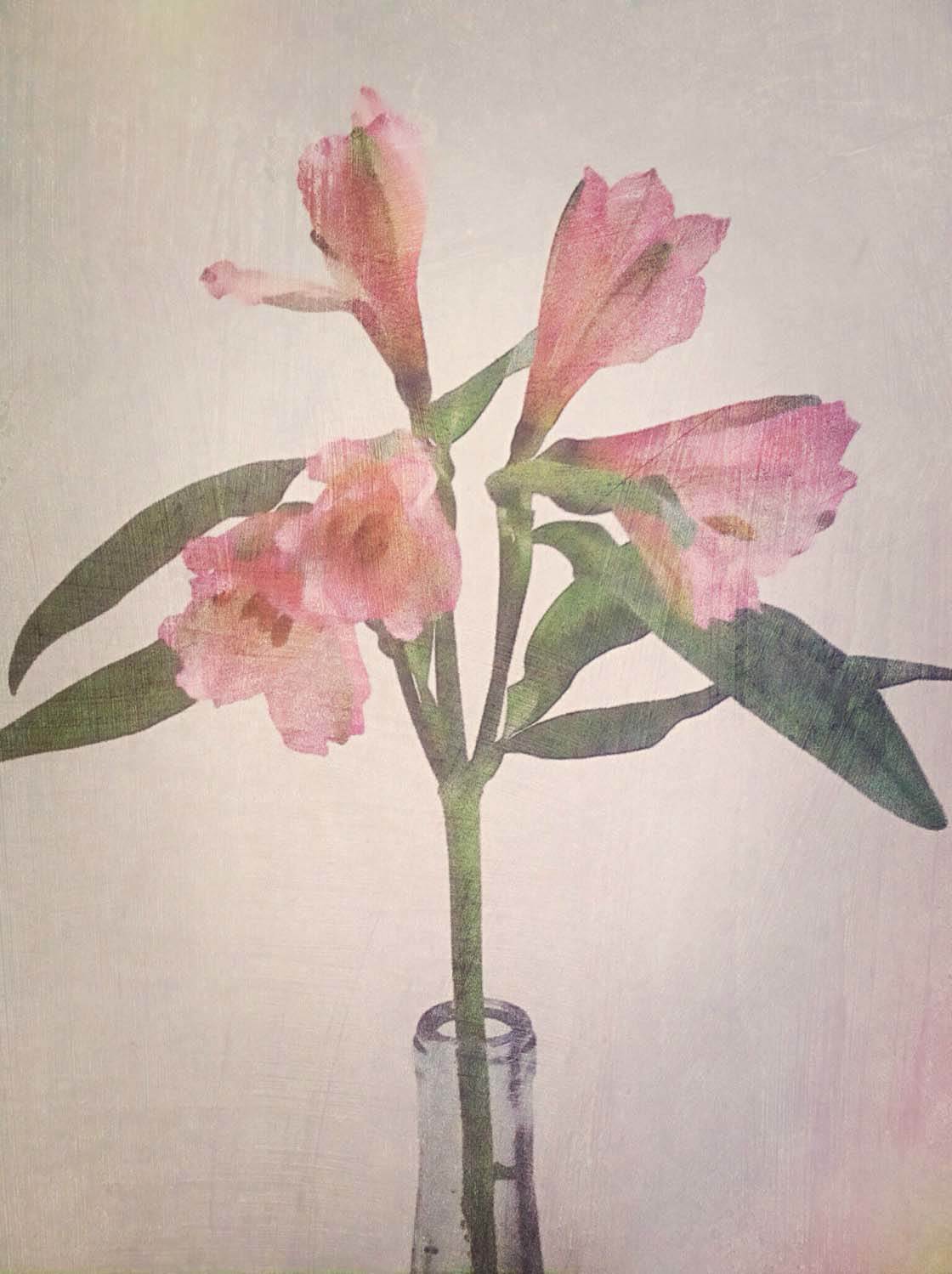
Eine Regel für das Auftragen von Texturen lautet, sie so lange aufzutragen, bis man sie gerade noch wahrnehmen kann. Manchmal möchte man jedoch ein stark texturiertes und verblasstes Foto erzielen.
Ich habe zum Beispiel das unscharfe rosa Blumenfoto bearbeitet, das wir zuvor in der Stackables-App verwendet haben, um ein Foto mit Zinngraphie-Effekt zu erzeugen, das fast keine Farbe mehr hat (siehe unten).
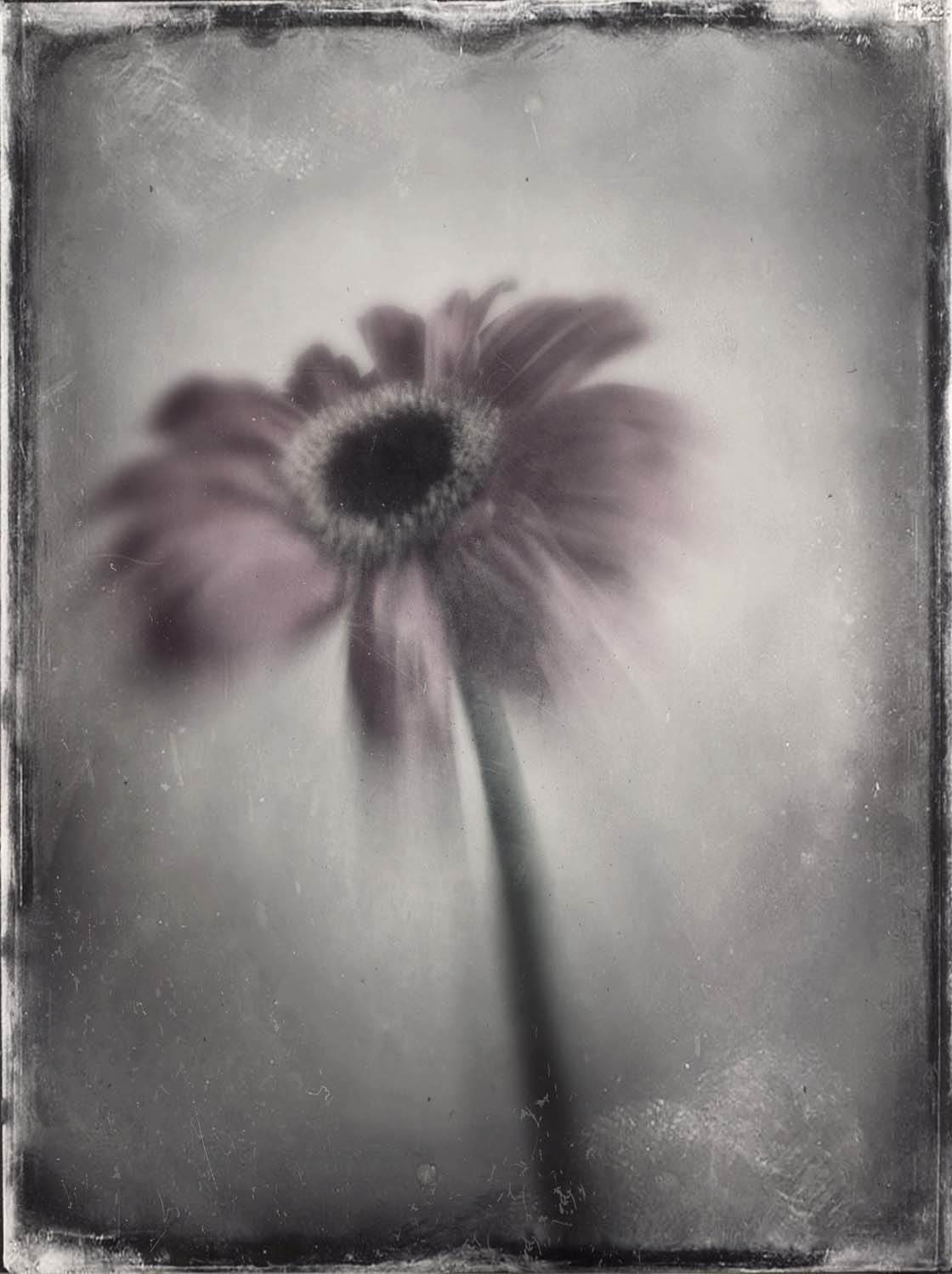
Einige meiner Lieblingsanwendungen für die Erstellung von strukturierten Blumenfotos sind Mextures, Alayer und DistressedFX.
Werden Sie kreativ mit Abstraktionen
Warum sollten Sie ein perfektes Blumenfoto in ein abstraktes Bild verwandeln? Ein Grund ist einfach, dass Sie die Grenzen Ihrer Vorstellungskraft überschreiten wollen.
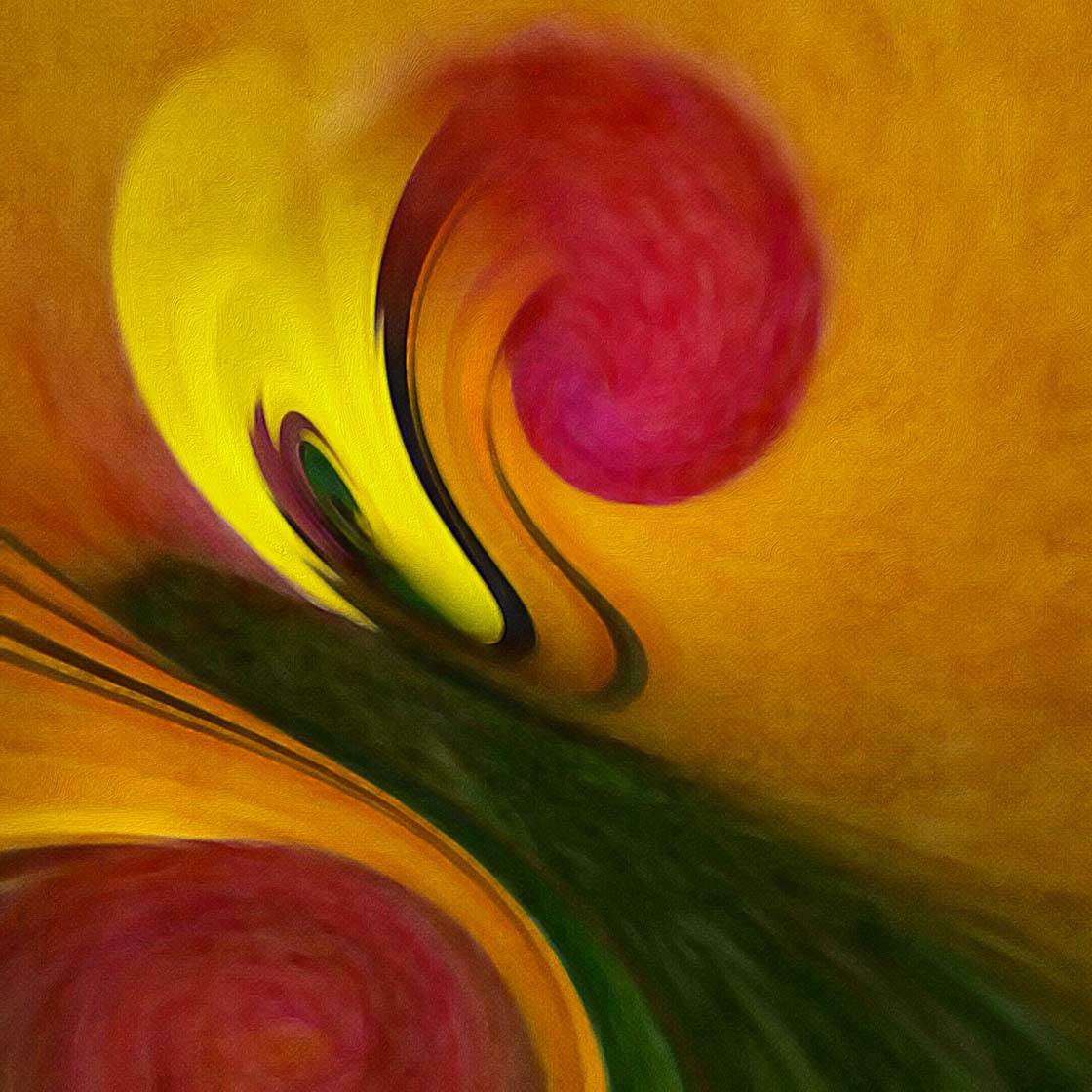
Wenn Sie Ihre fertigen Blumenbearbeitungen in abstrakte Kunstwerke verwandeln, können Sie die vielen Möglichkeiten erkennen, die in jedem Foto stecken, das Sie aufnehmen.

Ein weiterer Grund für die Erstellung von Abstraktionen ist, dass sie manchmal Elemente hervorheben können, die im Originalfoto fehlen. Zum Beispiel verdeckt ein großer Schatten die Schönheit der Blumen in der Originalversion des Fotos unten.
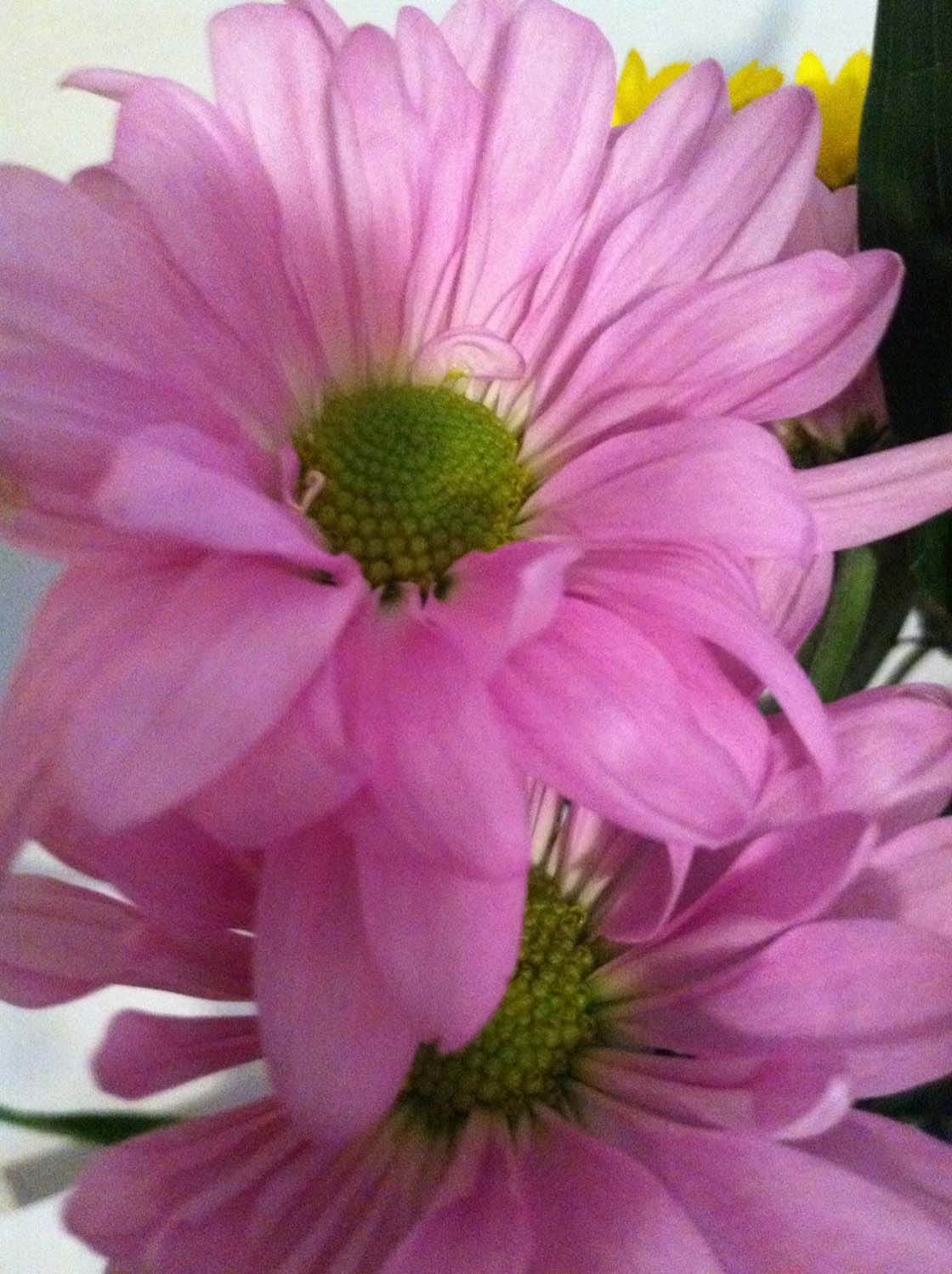
Also habe ich RollWorld (eine App, die einen “winzigen Planeten”-Effekt erzeugt) verwendet, um es zu abstrahieren. Das endgültige Bild unten vermittelt eine Zartheit und Helligkeit, die das Original nicht hat. Die gelbe Blume hinter den rosafarbenen Blüten kommt in der Abstraktion ebenfalls besser zur Geltung.
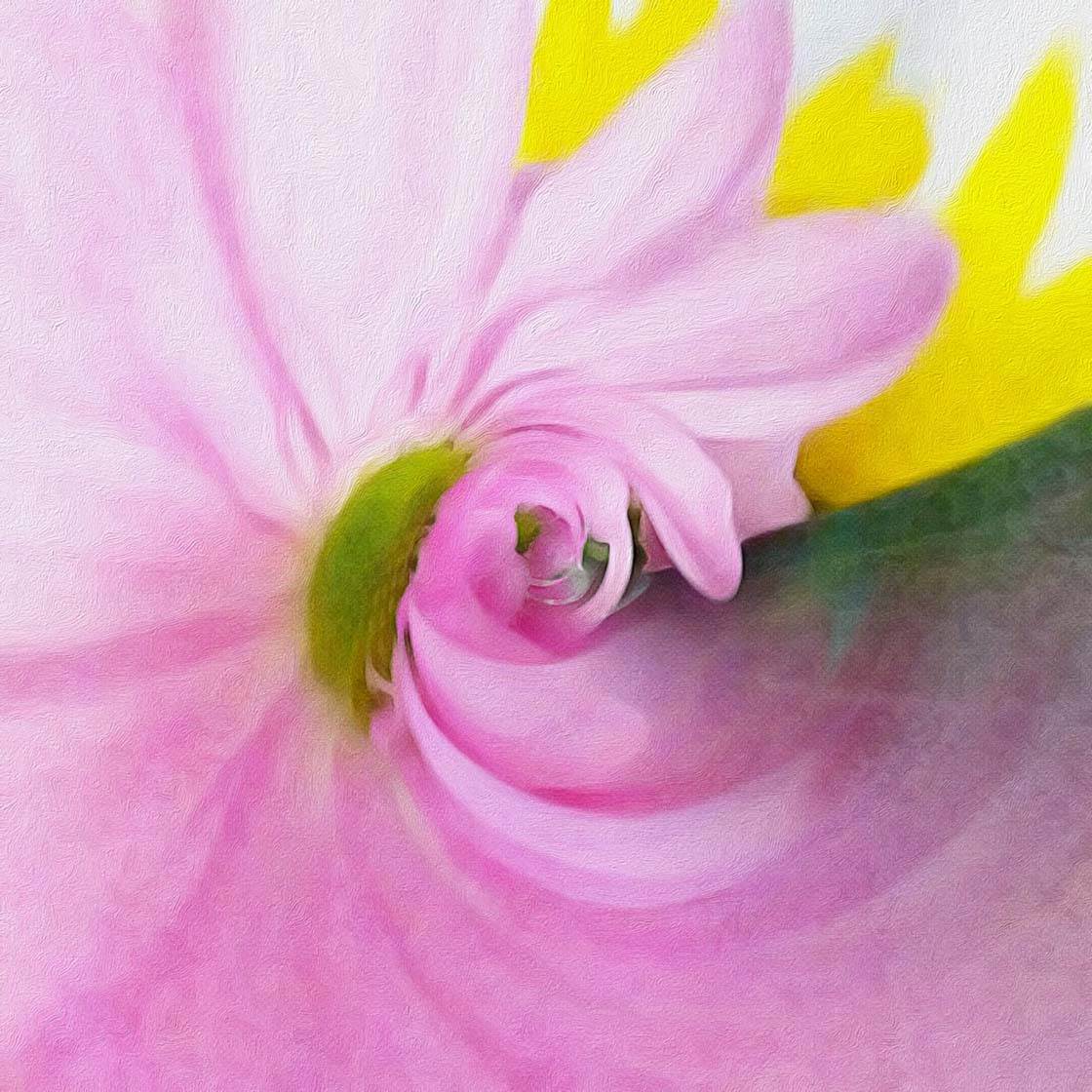
Wenn Sie eher lineare und weniger organische Abstraktionen bevorzugen, probieren Sie Apps wie Fragment aus, oder verwenden Sie den Kaleidoskop-Defekt in der Defqt-App. Unten sehen Sie unser Sonnenblumen-Zoom-Weichzeichnerbild, das wir mit Fragment bearbeitet haben, um ein modernes Abstraktbild der Blume zu erstellen.

Nachdem Sie nun gesehen haben, dass es viele Möglichkeiten gibt, ein Bild zu bearbeiten, sollten Sie beim nächsten Mal, wenn Sie eine Blume fotografieren, überlegen, ob Sie sie nicht mit einer dieser Ideen zur Fotobearbeitung auf eine andere Ebene der Kreativität bringen wollen!